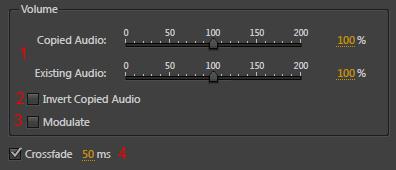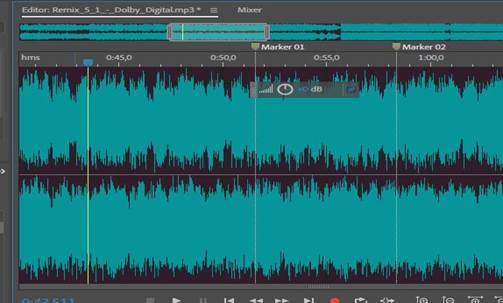Заглавная страница Избранные статьи Случайная статья Познавательные статьи Новые добавления Обратная связь КАТЕГОРИИ: ТОП 10 на сайте Приготовление дезинфицирующих растворов различной концентрацииТехника нижней прямой подачи мяча. Франко-прусская война (причины и последствия) Организация работы процедурного кабинета Смысловое и механическое запоминание, их место и роль в усвоении знаний Коммуникативные барьеры и пути их преодоления Обработка изделий медицинского назначения многократного применения Образцы текста публицистического стиля Четыре типа изменения баланса Задачи с ответами для Всероссийской олимпиады по праву 
Мы поможем в написании ваших работ! ЗНАЕТЕ ЛИ ВЫ?
Влияние общества на человека
Приготовление дезинфицирующих растворов различной концентрации Практические работы по географии для 6 класса Организация работы процедурного кабинета Изменения в неживой природе осенью Уборка процедурного кабинета Сольфеджио. Все правила по сольфеджио Балочные системы. Определение реакций опор и моментов защемления |
Копирование или вырезание звуковых данных
1. В редакторе Waveform, выделите звуковые данные, которые требуется скопировать или вырезать. Или же, чтобы скопировать или вырезать весь сигнал, выделите все звуковые данные. 2. Выберите один из следующих вариантов: · Edit > Copy для копирования звуковых данных в буфер обмена.
· Edit > Copy To New для копирования и вставки звуковых данных вновый созданный файл.
· Edit > Cut для удаления звуковых данных из сигнала и копированияего в буфер обмена.
Вставка звуковых данных
Выполните одно из следующих действий:
· Чтобы вставить звук в текущий файл поместите индикатор текущего
времени
· Чтобы вставить звуковые данные в новый файл выберите Edit > Paste To New. Новый файл автоматически наследует тип сэмпла(Скорость иразрядность) оригинального материала из буфера обмена.
Смешивание звуковых данных при вставке
Команда Mix Paste смешивает звуковые данные из буфера обмена с текущим сигналом. Выполните следующие действия:
· В панели редактирования поместите индикатор текущего времени туда, где вы хотите начать смешивание звуковых данных. Или же выделите звуковые данные, которые вы хотите заменить.
· Выберите Edit > Mix Paste. · Установить следующие параметры: 1. Copied и Existing Audio(Скопированный и существующий звуки) – установите процент каждого из них.
2. Invert Copied Audio(Инвертировать скопированный звук) – инвертирует фазу скопированного звука.
3. Modulate(Модулирование) –модулирует сложение скопированногои существующего звуков, производя больше вариаций звука.
4. Crossfade(Кроссфайд) –применяется для плавного перехода в началеи в конце вставленного звука, создавая плавные фэйды. Укажите длину фэйдов в миллисекундах.
Рис. 2.19. Параметры смешивания звуковых данных при вставке
Удаление или обрезка звука
Выполните одно из следующих действий:
1. Выделите звук, который требуется удалить, и выберите Edit > Delete.
2. Выделите звук, который вы хотите сохранить, и выберите Edit > Crop. (Нежелательные звуки в начале и конце файла будут удалены).
Работа с маркерами
Маркеры, это места в сигнале которые вы обозначаете. Маркеры позволяют легко перемещаться внутри сигнала, делать выделение, выполнять редактирование или воспроизводить звук.
В Adobe Audition,маркером может быть либо точка,либо диапазон.Точкаотносится к определённой позиции времени в сигнале (например, 1:08.566 от начала файла). Диапазон имеет начальное и конечное время (например, весь сигнал от 1:08.566 до 3:07.379). Вы можете перетаскивать начальный и конечный маркеры для назначения другого диапазона. На временной шкале в верхней части панели редактирования можно выбирать и перетаскивать маркеры или нажимать правой кнопкой мыши по ним для получения доступа к дополнительным командам.
Чтобы сохранить маркеры, когда вы сохраняете файл, включите Include Markers (Вставить маркеры) и Other Metadata (Другие метаданные).
В этом пункте рассмотрены следующие приемы работы: 1. Добавление, выбор и переименование маркеров; 2. Настройка, объединение, преобразование или удаление маркеров; 3. Сохранение, выбранного маркерами, диапазона звука в новый файл;
4. Создание плейлистов;
Рис. 2.20.Примеры маркеров
|
|||||
|
Последнее изменение этой страницы: 2021-05-12; просмотров: 65; Нарушение авторского права страницы; Мы поможем в написании вашей работы! infopedia.su Все материалы представленные на сайте исключительно с целью ознакомления читателями и не преследуют коммерческих целей или нарушение авторских прав. Обратная связь - 3.138.122.4 (0.008 с.) |
 туда, где вы хотите вставить звук, или выделите существующий звук если вы хотите заменить его. Затем выберите Edit > Paste.
туда, где вы хотите вставить звук, или выделите существующий звук если вы хотите заменить его. Затем выберите Edit > Paste.